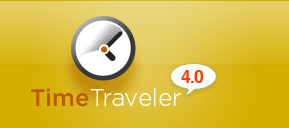[ لأول مرة ] طريقة تقسيم الهارد بإسطوانة الصيانة Hire's Boot
السلام عليكم ...
أخواني الكرام...
اقدم لكم ولأول مرة في المنتديات
شرح لطريقة تقسيم الهارد ديسك بإسطوانة Hire's Boot
بإستخدام برنامج Partition Magic
اولاً نزل النسخة ثم احرقها علي اسطوانة...
يمكنك تنزيل النسخة الإخيرة من اسطوانة Hire's Boot
من هنا
وده موضوع فيه طريقة حرق ISO علي اسطوانة
من هنا
بسم الله ابدأ الموضوع..
اولاً اجعل البوردة تعمل بوت من الس دي
عن طريق الدخول علي اعدادات البويس
من خلال الضغط علي مفتاح Del أو Delete عندما يقوم الجهاز بالاقلاع...
واختيار الاختيار الثاني Advanced BOIS
وعند كلمة First Boot أجعلها CD-ROM
واحفظ الاعدادت من خلال الضغط علي مفتاح F10 ثم Y ثم Enter
وبعدين هحط الاسطوانة بتاعت Hire's Boot
وتعمل ريسترت للجهاز
يقوم الجهاز الآن بالاقلاع من الـ CD-ROM
تظهر هذه الشاشة عند الاقلاع
اختار الاختيار الثاني start BootCD
كما في الصورة
http://members.lycos.co.uk/alimadkour/pm/1.jpg
ثم اختار الاختيار الأول كما في الصورة
http://members.lycos.co.uk/alimadkour/pm/2.jpg
ثم اختار الاختيار الاول ايضاً كما في الصورة
http://members.lycos.co.uk/alimadkour/pm/3.jpg
انتظر .. تقوم الاسطوانة بتحضير البرنامج وتحميله...
ثم يظهر شكل البرنامج
http://members.lycos.co.uk/alimadkour/pm/4.jpg
نبدأ بنقسيم القرص الأول والاساسي C: وله طريقة تقسيم خاصه لأنه القسم الاساسي
نضغط بالموس بالجانب الايمن في اي مكان فاضي ثم اختار Create كما في الصورة
http://members.lycos.co.uk/alimadkour/pm/5.jpg
عند Create As أختار Primary Partition لا يتم تغييرها إلا في القرص C فقط لأنه الاساسي
كما في الصورة
http://members.lycos.co.uk/alimadkour/pm/6.jpg
ثم عند Partition Type اختار نوع فورمات القرص المراد تقسيمه
ينصح بالنوع Fat32 الشائع
http://members.lycos.co.uk/alimadkour/pm/7.jpg
ثم عند Size اكتب حجم القرص المراد تقسيمة (( بالميجا بايت ..
1 جيجا = 1024 ميجا ))
ثم اضغط OK لعمل القرص..
http://members.lycos.co.uk/alimadkour/pm/8.jpg
كده تم عمل القرص c دلوقتي هنعمل الباقي القرص D
اضغط بالماوس (( بالجانب الايمن))في اي مكان فارغ بجوار القرص C
ثم اختار Create... كما في الصورة
http://members.lycos.co.uk/alimadkour/pm/9.jpg
لا يتم تغيير الخيار Create As
غير قيمة Partition Type إلي Fat32
http://members.lycos.co.uk/alimadkour/pm/10.jpg
اكتب الحجم المراد في الخانة Size
http://members.lycos.co.uk/alimadkour/pm/11.jpg
وبكدة تم عمل قرصين C و D
دلوقتي هنعمل الاخير E
اضغط بالجانب الايمن في اي مكان فارغ (( بجوار القرص D ))
ثم اختار Create كما في الصورة
http://members.lycos.co.uk/alimadkour/pm/12.jpg
عند Partition Type هنختار Fat32
وعند Size هنتركها كما هي (( لأنه القرص الأخير))
ثم اضغط Ok
http://members.lycos.co.uk/alimadkour/pm/13.jpg
كدة تم عمل التقسيمة المرادة
يتبقي خطوة مهمه وهي عمل القرص النشط C
اضغط علي القرص C: بالجانب الايمن ثم اختار Advanced ثم Set Active
http://members.lycos.co.uk/alimadkour/pm/14.jpg
يظهر البرنامج رسالة تأكيد اضغط OK
http://members.lycos.co.uk/alimadkour/pm/15.jpg
الشكل النهائي للتقسمية بعد الانتهاء
http://members.lycos.co.uk/alimadkour/pm/16.jpg
اضغط Exit للخروج من البرنامج
وتظهر رسالة لتأكيد الحفظ اضغط Yes كما في الصورة
http://members.lycos.co.uk/alimadkour/pm/17.jpg
الآن يقوم البرنامج بعمل حفظ للتغييرات
http://members.lycos.co.uk/alimadkour/pm/18.jpg
حين الانتهاء من التقسيم وحفظ التغييرات تظهر رسالة تنبهك بأنه تم حفظ التغييرات وانه يجب اعادة تشغيل الجهاز اضغط OK
http://members.lycos.co.uk/alimadkour/pm/19.jpg
واخيراً انتهينا من تقسيم الهارد ...
ترقبوا الدرس القادم ..
طريقة تنزيل الويندوز ...
تحياتي لكم
http://members.lycos.co.uk/alimadkour/pm/asd.gif
رد: [ لأول مرة ] طريقة تقسيم الهارد بإسطوانة الصيانة Hire's Boot
رد: [ لأول مرة ] طريقة تقسيم الهارد بإسطوانة الصيانة Hire's Boot
تسلم ايدك يا على على الشرح الجميل و السهل ده
انا بجد كنت عاوز اتعلم ازاى تقسيم الهارده
و لما شوفت التوبيك بتاعك عرفت ازاى تقسيم الهارد
تسلم ايدك يا على
رد: [ لأول مرة ] طريقة تقسيم الهارد بإسطوانة الصيانة Hire's Boot
شكرا كتير علي على الافادة والشرح
رد: [ لأول مرة ] طريقة تقسيم الهارد بإسطوانة الصيانة Hire's Boot
بجد موضوع رائع
شغااااااااااااااااااااااا ااااااااااال فعلا مشكور اخي علي المعلومات الرائعه دي
الله ينور عليك وعلي اللي حواليك
::cafe::معزوووووم
رد: [ لأول مرة ] طريقة تقسيم الهارد بإسطوانة الصيانة Hire's Boot
رد: [ لأول مرة ] طريقة تقسيم الهارد بإسطوانة الصيانة Hire's Boot
تسلم ايدك يا على على الشرح الجميل و السهل